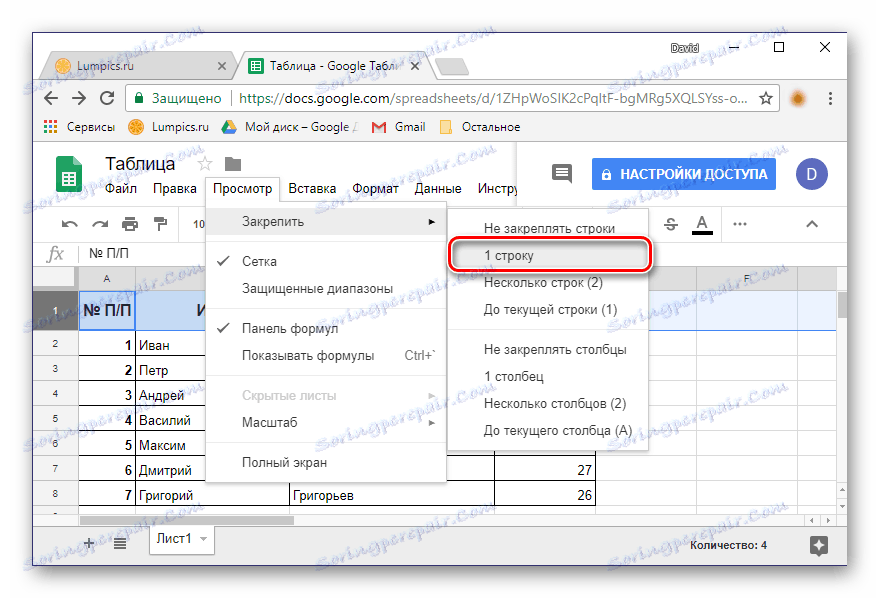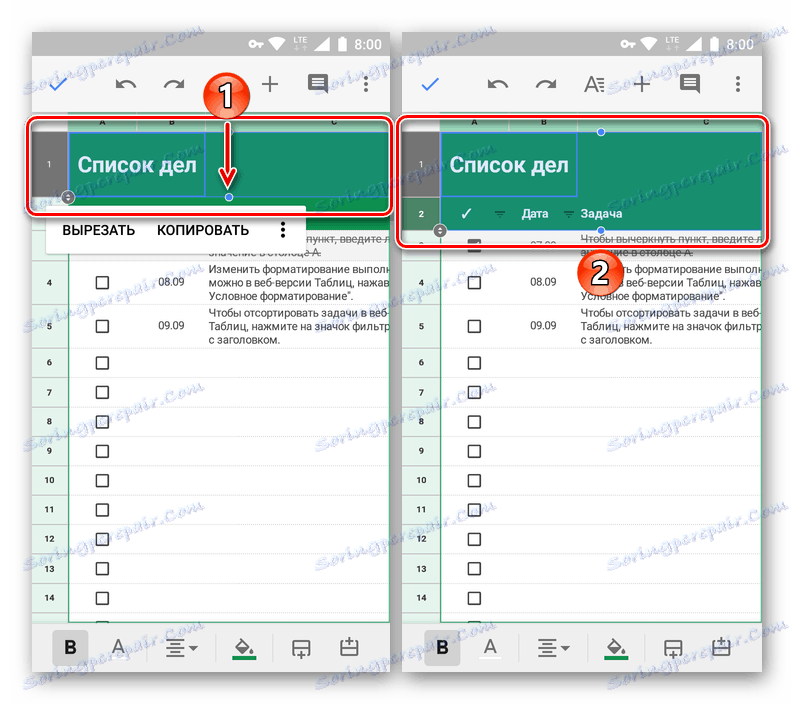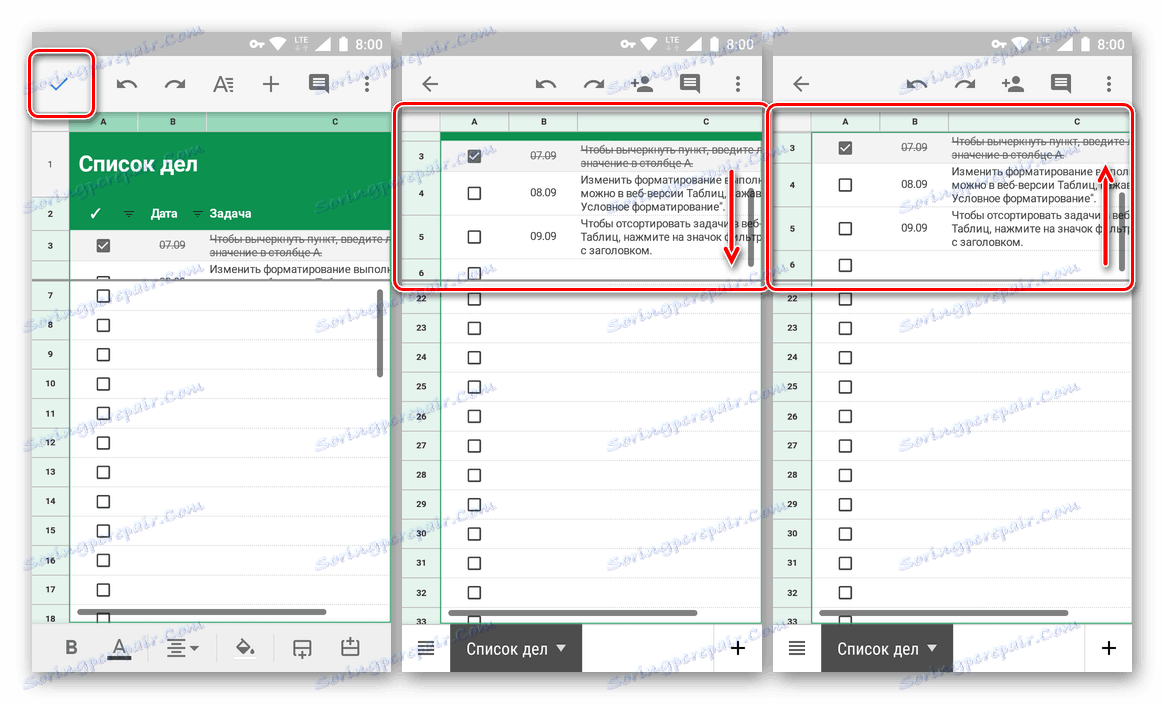پیوند دادن ردیفها در صفحه گسترده Google
مجموعه دفتر مجازی از گوگل، یکپارچه به ذخیره سازی ابر آنها، به دلیل استفاده آزاد و آسان آن، در بین کاربران بسیار محبوب است. این شامل برنامه های کاربردی وب مانند Presentation، Forms، Documents، جداول است. کار با دومی، هر دو در مرورگر کامپیوتر و در دستگاه های تلفن همراه، در این مقاله مورد بحث قرار می گیرد.
محتوا
پین ردیف به جدول گوگل
جداول گوگل از راه های مختلفی از مایکروسافت - یک پردازنده جدولی است. اکسل . بنابراین، برای رفع خطوط در محصول غول جستجو، که ممکن است لازم باشد برای ایجاد یک header یا header جدول، فقط یک راه وجود دارد. در این مورد، دو گزینه برای اجرای آن وجود دارد.
نسخه وب
راحت ترین استفاده از صفحات گسترده گوگل در مرورگر است، به ویژه اگر شما با یک سرویس وب از طریق یک محصول اختصاصی شرکت کار می کنید - گوگل کروم در دسترس است در رایانه با ویندوز ، macOS و لینوکس .
گزینه 1: رفع یک خط واحد
توسعهدهندگان گوگل عملکردی را که تقریبا در مکان غیرمترقبه نیاز دارند قرار داده اند، به همین دلیل است که بسیاری از کاربران با مشکلات مواجه هستند. و با این حال، برای رفع یک ردیف در یک جدول، همه چیزهایی که لازم دارید انجام دهید فقط چند کلیک است.
- با استفاده از ماوس، خط در جدول را که می خواهید اصلاح کنید، انتخاب کنید. به جای انتخاب دستی، شما می توانید به سادگی روی شماره ترتیب آن در پانل مختصات کلیک کنید.
- بالای نوار ناوبری در بالای صفحه، برگه «مشاهده» را پیدا کنید. با کلیک بر روی آن، در منوی کشویی گزینه "Fasten" را انتخاب کنید .
- در زیر منو که ظاهر می شود، "1 خط" را انتخاب کنید.
![گزینه های دوخت در Google Spreadsheet]()
خط انتخاب شده ثابت خواهد شد - هنگام پیمایش جدول، آن همیشه در جای خود باقی خواهد ماند.
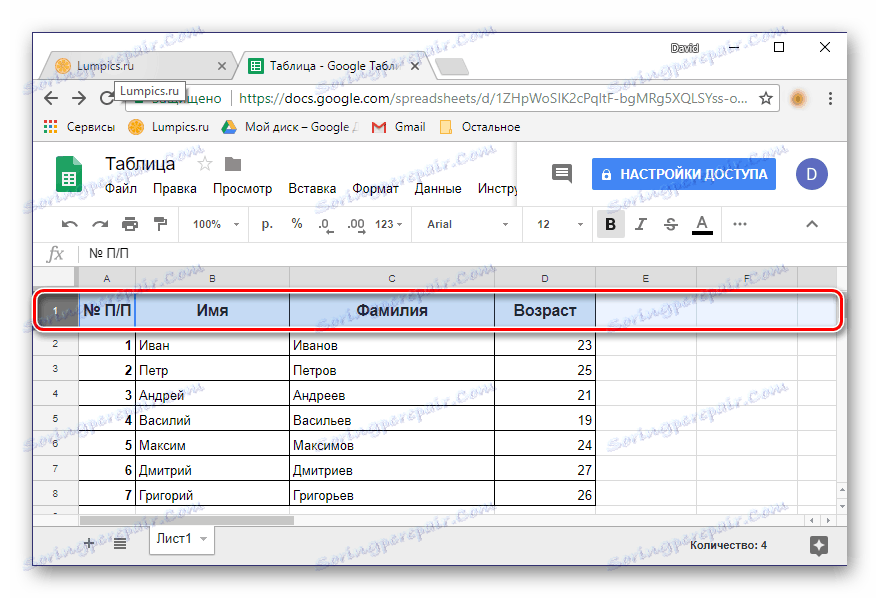
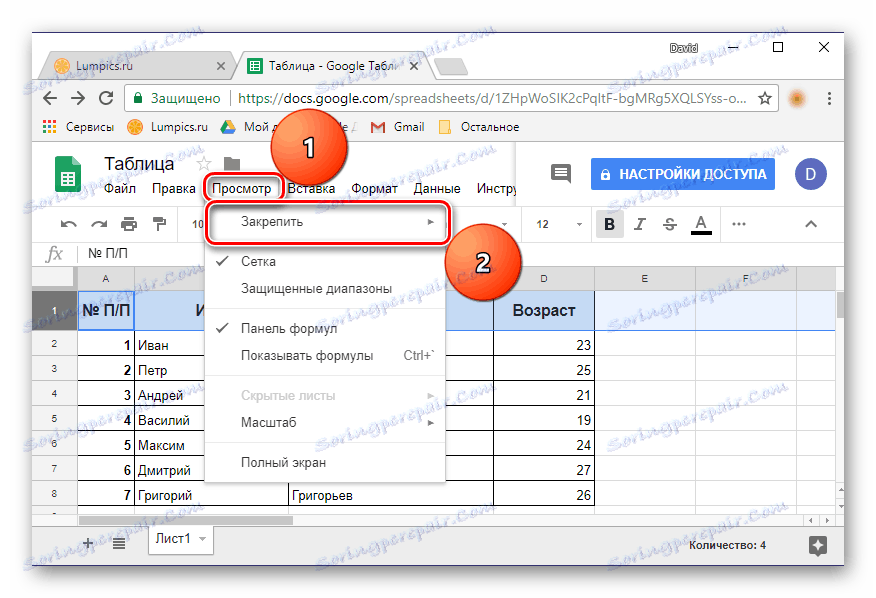
توجه: به تازگی، تب "مشاهده" "نمایش" نامیده می شود، بنابراین شما باید آن را برای دسترسی به منو مورد علاقه باز کنید.
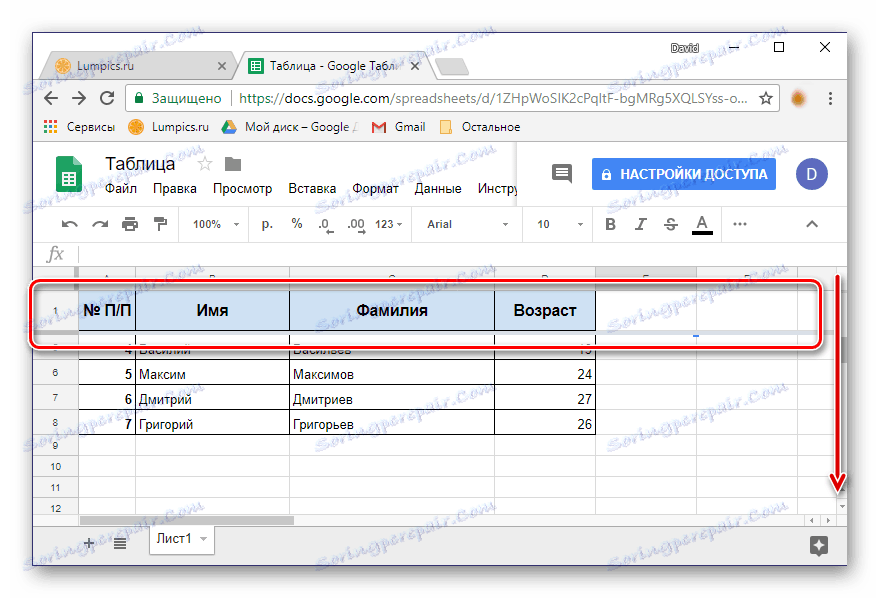
همانطور که می بینید، در تنظیم یک خط دشوار نیست. اگر شما این کار را با چندین ردیف افقی انجام دهید، باید آن را بخوانید.
گزینه 2: محدوده را فشار دهید
همیشه سر صفحه گسترده فقط یک خط وجود دارد، ممکن است دو، سه یا حتی بیشتر باشد. با استفاده از برنامه وب از Google، شما می توانید تعداد نامحدودی از خطوط حاوی هر گونه اطلاعات را تعمیر کنید.
- در پانل مختصات دیجیتال، از ماوس استفاده کنید تا طیفی مورد نیاز از خطوطی که قصد دارید برای تبدیل به یک عنوان جداگانه ثابت تبدیل کنید را انتخاب کنید.
- مراحل توصیف شده در نسخه قبلی را تکرار کنید: بر روی زبانه "نمایش" - "اصلاح" کلیک کنید .
- "چند خط (N)" را انتخاب کنید ، جایی که به جای "N" در براکت، تعداد ردیف انتخاب شده توسط شما مشخص می شود.
- محدوده جدول افقی که انتخاب کرده اید ثابت خواهد شد.
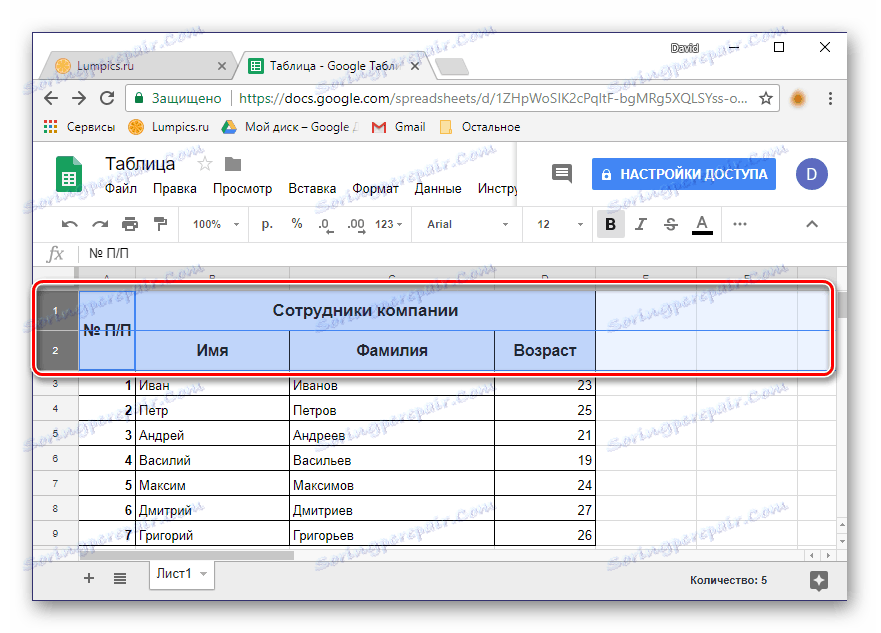
نکته: به جای انتخاب با ماوس، فقط می توانید بر روی شماره اول خط در محدوده کلیک کنید، سپس کلید SHIFT را در صفحه کلید نگه دارید و روی آخرین شماره کلیک کنید. دامنه ای که به آن نیاز دارید دستگیر خواهد شد.
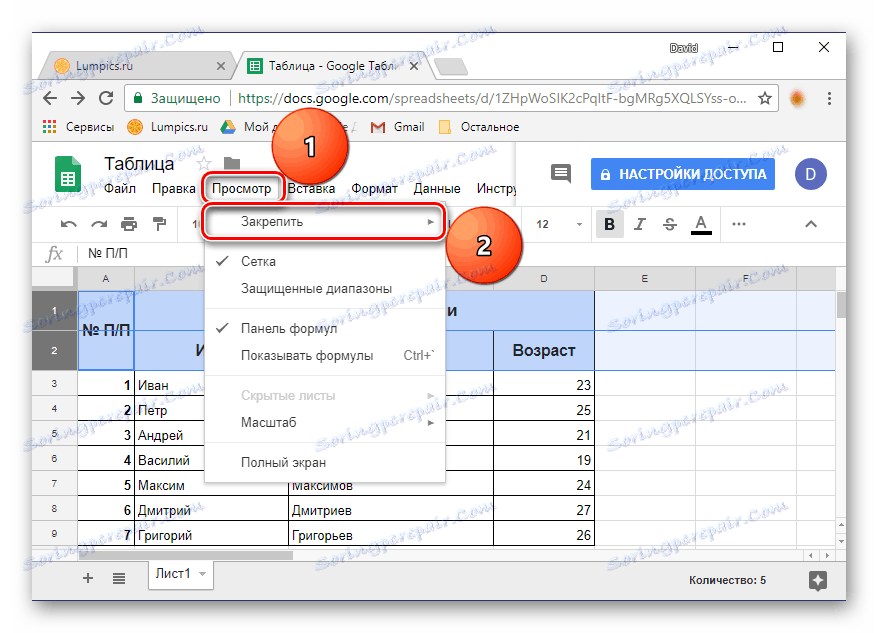
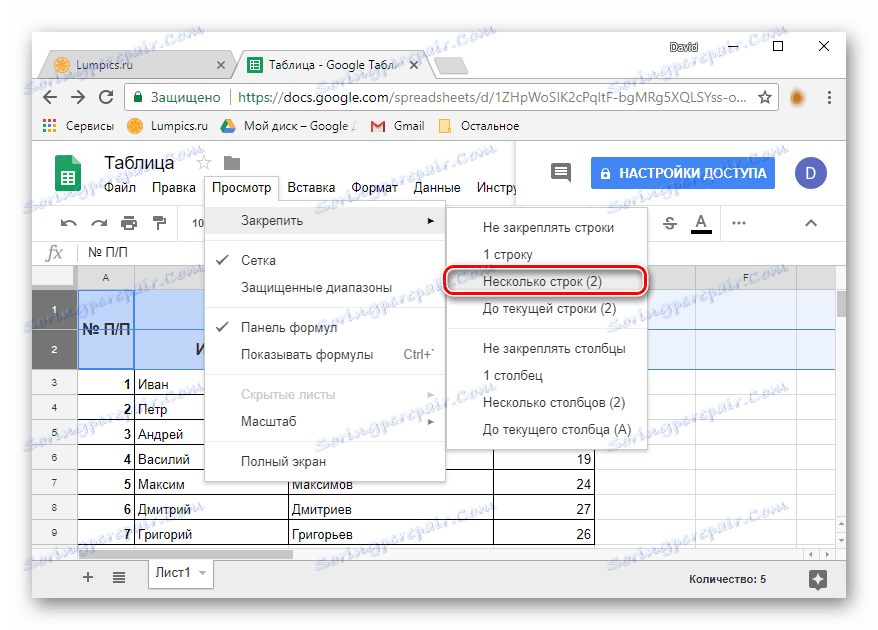
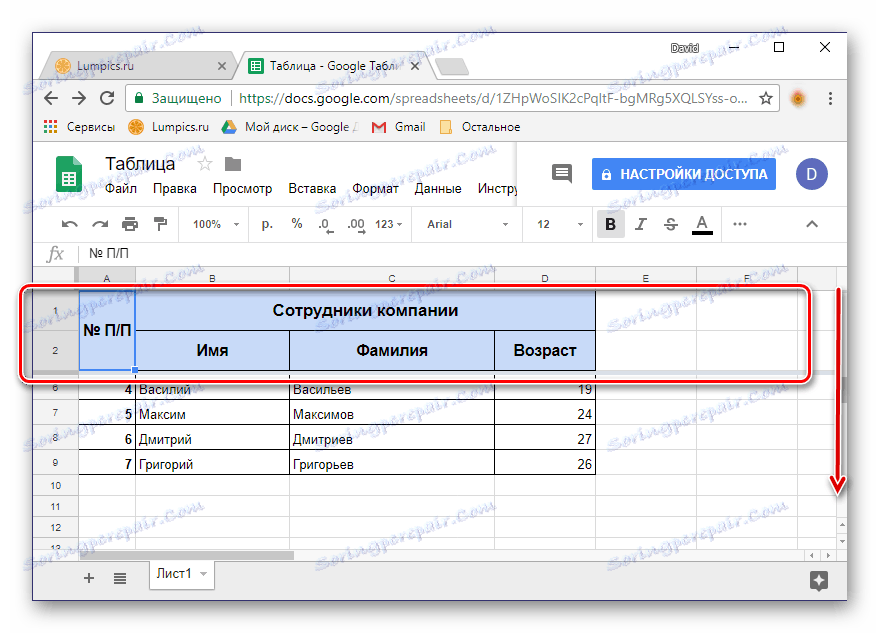
توجه به زیرمجموعه "به خط فعلی (N)" - به شما اجازه می دهد تا تمام خطوط جدول که حاوی داده ها هستند را تا آخرین خط خالی (شامل نمی شود) رفع کنید.
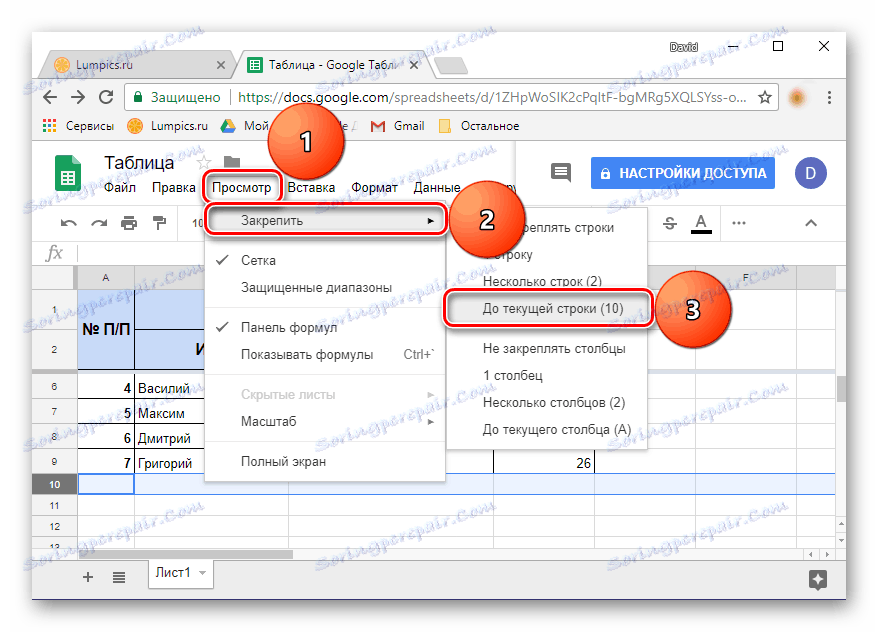
بنابراین تنها می توانید چند خط یا محدوده افقی کامل را در جداول Google ثابت کنید.
لغو خطوط در جدول
اگر نیاز به تعمیر خطوط ناپدید می شود، به سادگی با کلیک بر روی زبانه "مشاهده" ، گزینه "قفل" را انتخاب کنید، و سپس اولین گزینه در لیست است "خطوط را پین نیست" . رفع محدوده قبلی انتخاب شده لغو خواهد شد.
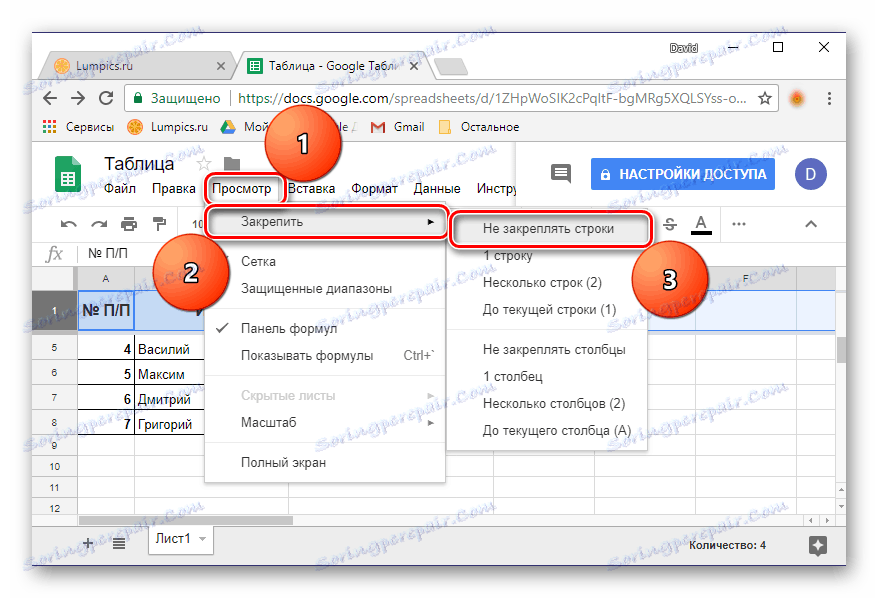
همچنین ببینید:
نحوه رفع کلاه در جدول اکسل
نحوه رفع عنوان در اکسل
برنامه موبایل
Spreadsheets Google در دسترس نیست نه تنها در وب، بلکه در دستگاههای همراه در حال اجرا است آندروید و در iOS . نرم افزار ساده و آسان برای استفاده است، و البته، با استفاده از هماهنگ سازی ابر، معمولی از تمام خدمات گوگل. در مورد چگونگی رفع ردیف ها در جداول تلفن همراه را بررسی کنید.

گزینه 1: یک خط
صفحات گسترده Google برای گوشی های هوشمند و رایانه های لوحی، از لحاظ قابلیت آنها، تقریبا مشابه نسخه وب هستند. و در عین حال اجرای برخی اقدامات، مکان یابی ابزارها و کنترل های خاص در برنامه، به نحوی متفاوت است. بنابراین، ما علاقه مند به امکان رفع ردیف ها برای ایجاد یک جدول می شویم که در آن همه فکر نمی کنند که به دنبال آن هستند.
- پس از راه اندازی نرم افزار، سند مورد نیاز را باز کنید یا یک جدید ایجاد کنید (از ابتدا یا با قالب).
- بر روی شماره ترتیب خط که میخواهید به آن متصل شوید ضربه بزنید. این یکی خواهد بود، زیرا تنها اول (بالا) خط می تواند به صورت یک به یک ثابت شود.
- انگشت خود را بر روی شماره خط نگه دارید تا منوی pop-up ظاهر شود. با این واقعیت که در آن دستورات برای کار با داده ها وجود دارد، اشتباه نکنید، فقط روی بیضی ها کلیک کنید و از منوی باز شده گزینه "Fix" را انتخاب کنید.
- خط انتخابی ثابت خواهد شد، فراموش نکنید که علامت چک را که در گوشه سمت چپ بالا قرار دارد را کلیک کنید تا تأیید شود. برای اطمینان از ایجاد موفقیت آمیز سرصفحه، جدول را از بالا به پایین و عقب برگردانید.
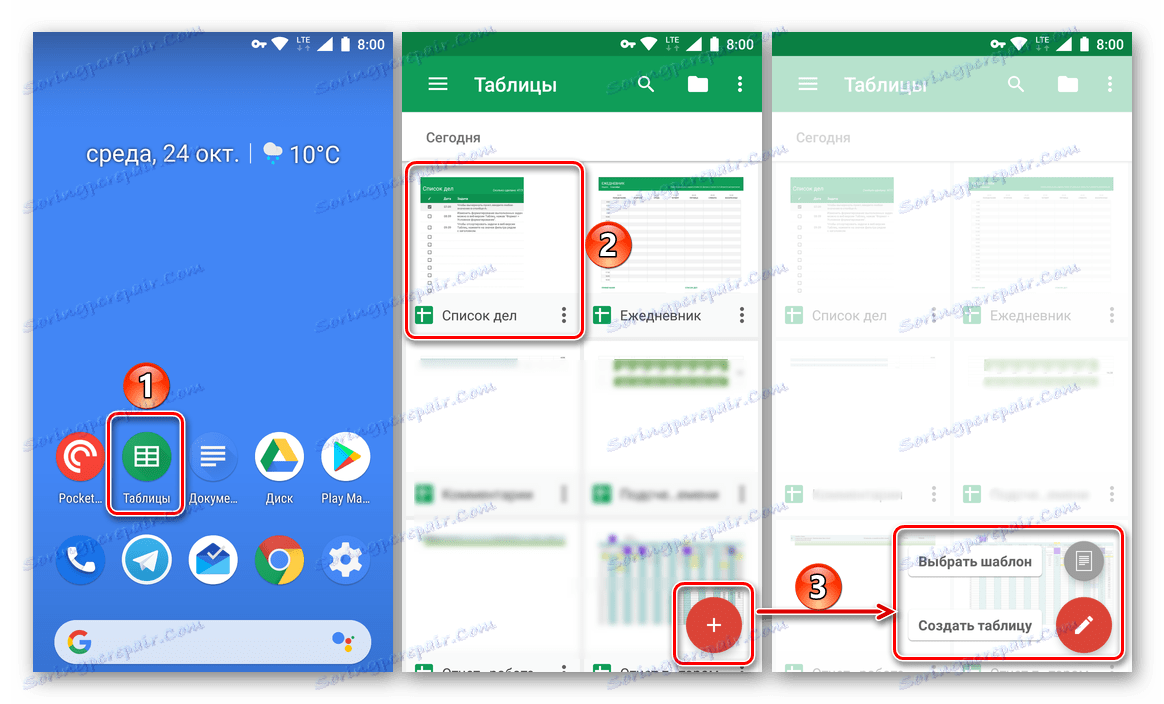
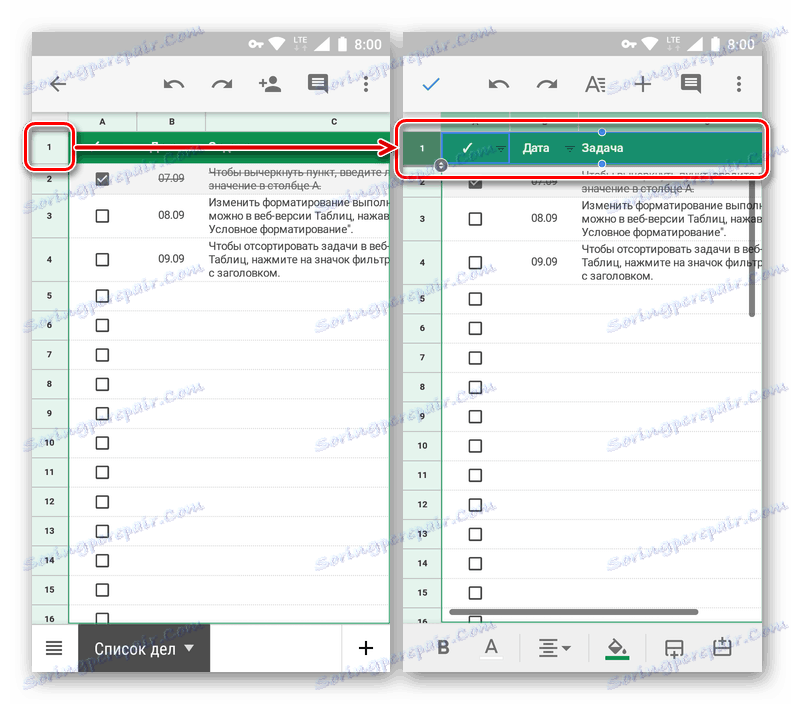
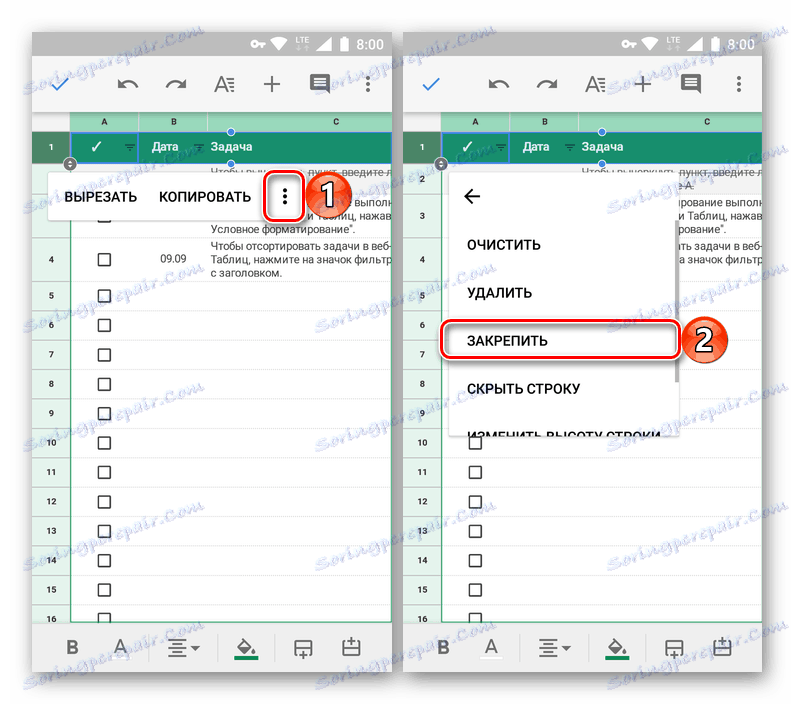
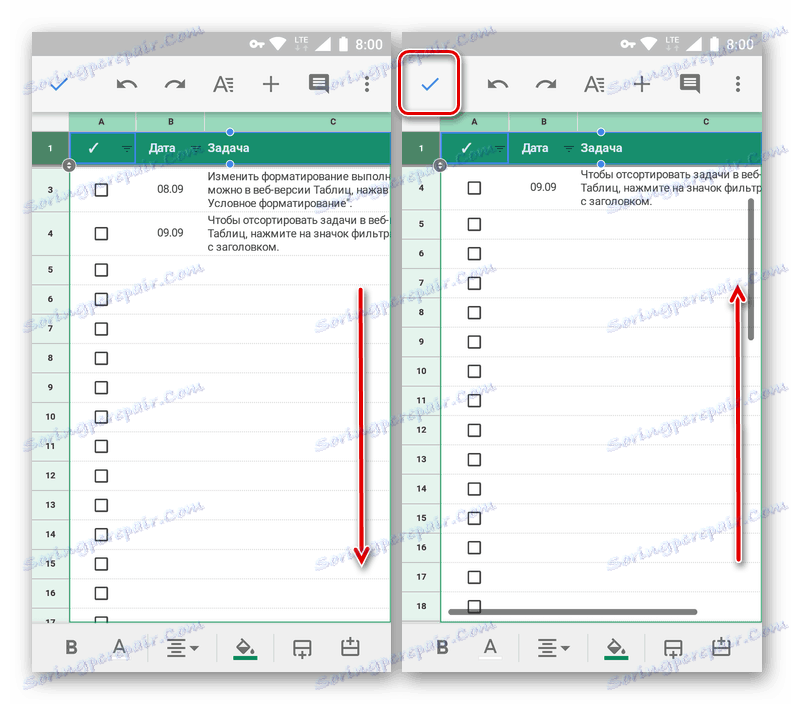
گزینه 2: محدوده ردیف
اصلاح دو یا چند خط در جداول Google با استفاده از همان الگوریتم انجام می شود همانند در مورد تنها یک. اما، دوباره، در اینجا نیز یکی دیگر از تفاوت های ظاهری بصری وجود ندارد، و آن را در مسئله جداسازی دو خط و / یا نشان دادن محدوده وجود دارد - فورا مشخص نیست که این کار چگونه انجام می شود.
- اگر یک خط در حال حاضر به شما متصل است، بر روی شماره ترتیب آن کلیک کنید. در واقع، شما باید آن را کلیک کنید و اگر در جدول وجود ندارد.
- به محض اینکه منطقه انتخاب فعال می شود، یعنی یک کادر آبی با نقطه به نظر می رسد، آن را به آخرین ردیف بکشید، که در محدوده ثابت قرار می گیرد (در مثال ما این دومین است).
![انتخاب دو خط برای کلاه در برنامه Google Spreadsheet در Android]()
توجه: به دقیق برای نقطه آبی واقع در منطقه سلول، و نه برای یک دایره با اشاره گرها در نزدیکی شماره خط نیاز است).
- انگشت خود را در ناحیه انتخابی نگه دارید و بعد از ظاهر منو با دستورات روی سه نقطه ضربه بزنید.
- گزینه "Pin" را از لیست گزینه های موجود انتخاب کنید و اعمال خود را با کلیک روی علامت چک تأیید کنید. از طریق جدول رفته و مطمئن شوید که رشته ها با موفقیت پیوند دارند، بدین معنا که هدر ایجاد شده است.
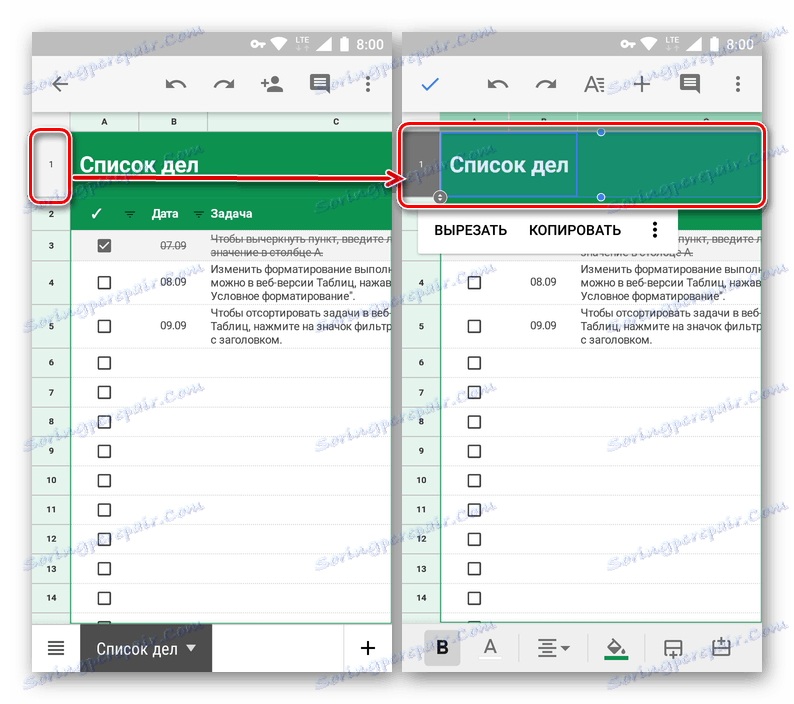
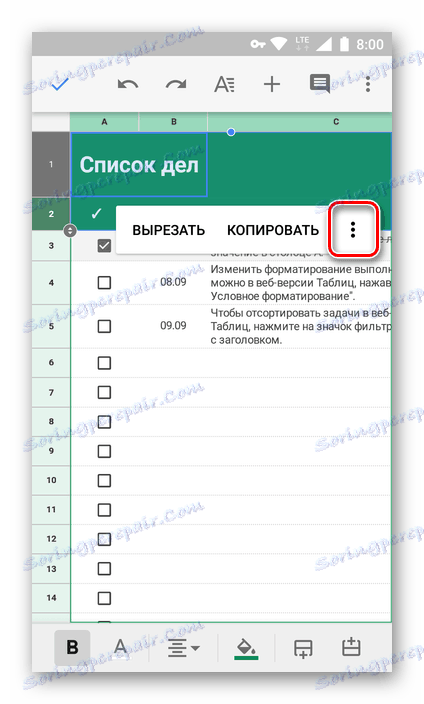
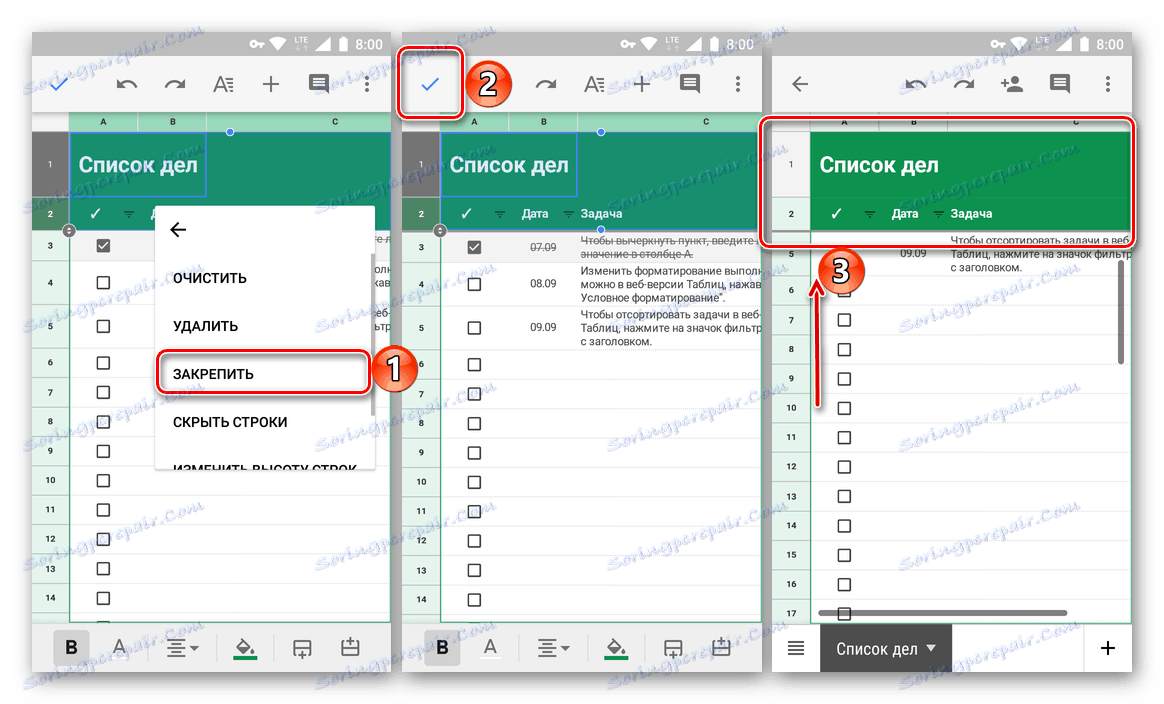
- این روش زمانی مفید است که فقط چند خط مجاور را رفع کنید. اما اگر دامنه کاملا گسترده باشد، چه؟ همان انگشت را از طریق کل جدول بیرون نکشید، تلاش کنید تا به خط دلخواه برسید. در واقع، همه چیز خیلی ساده تر است.
- مهم نیست که آیا رشته ها متصل شده یا نه، انتخاب کنید که آخرین مورد در محدوده تعیین شده باشد.
- انگشت خود را در منطقه انتخاب کنید و پس از یک منو کوچک ظاهر می شود، سه نقطه عمودی را فشار دهید. از لیست کشویی، "فشرده سازی" را انتخاب کنید.
- پس از تایید عملیات با کلیک بر روی علامت چک، خطوط از اولین تا آخرین مشخص شده توسط شما خواهد شد به هدر جدول گره خورده است، که می تواند با پیمایش از بالا به پایین و سپس بازگشت.
![محدوده ردیف در هدر جدول در برنامه Google Spreadsheets در اندروید تنظیم شده است.]()
نکته: اگر دامنه خطوط ثابت بیش از حد گسترده باشد، تنها بر روی صفحه ظاهر خواهد شد. این برای ناوبری آسان و کار با بقیه جدول ضروری است. در این مورد، کلاه خود را می توان در هر مسیر مناسب رفته.
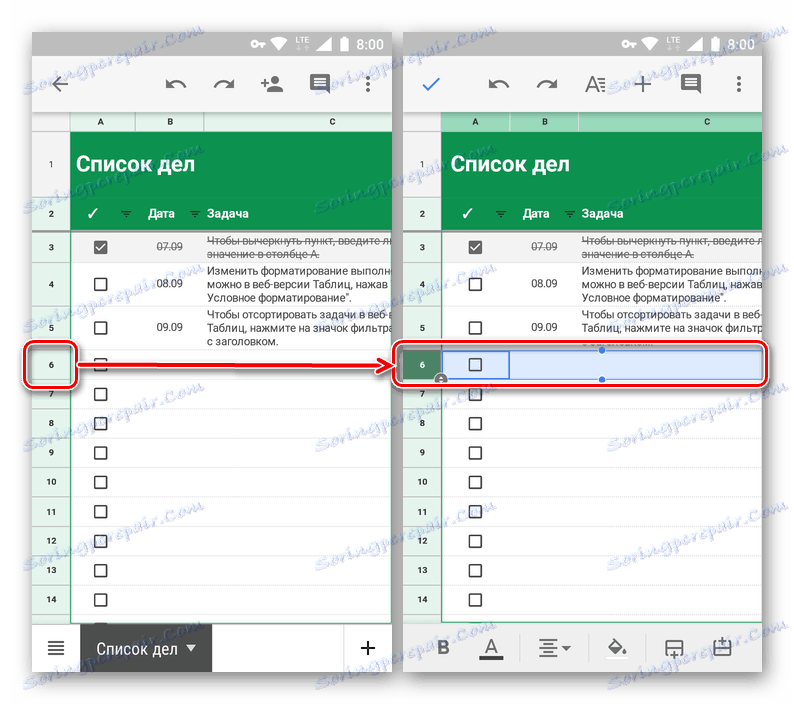
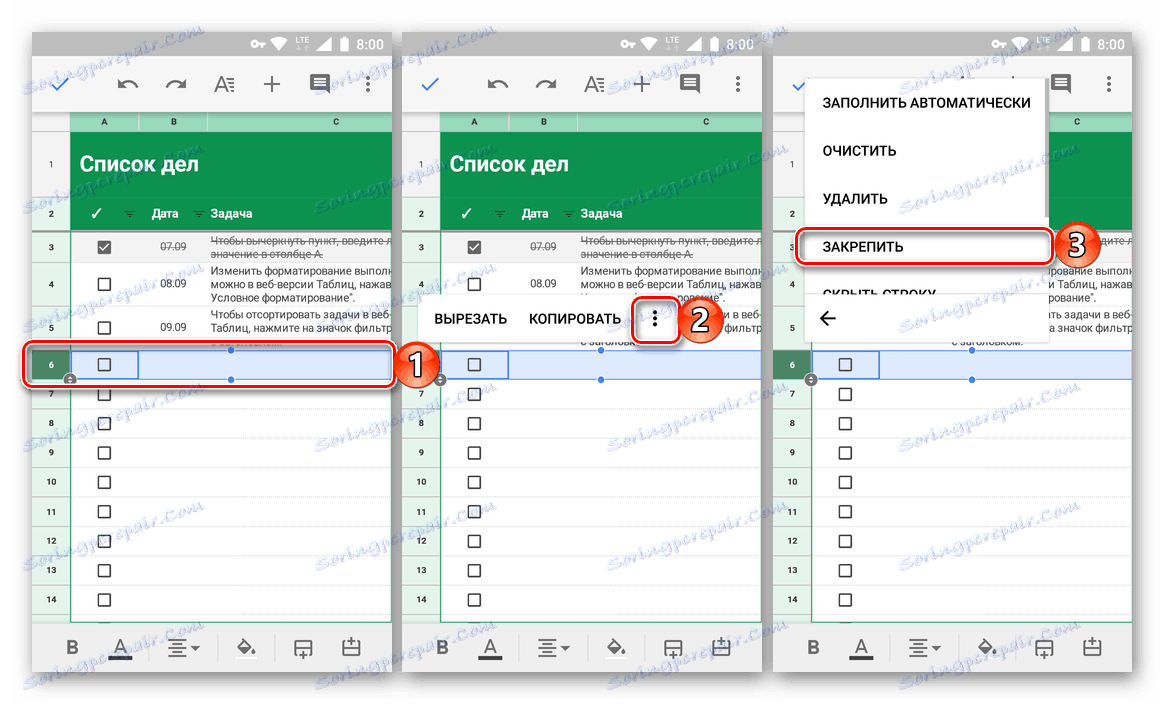
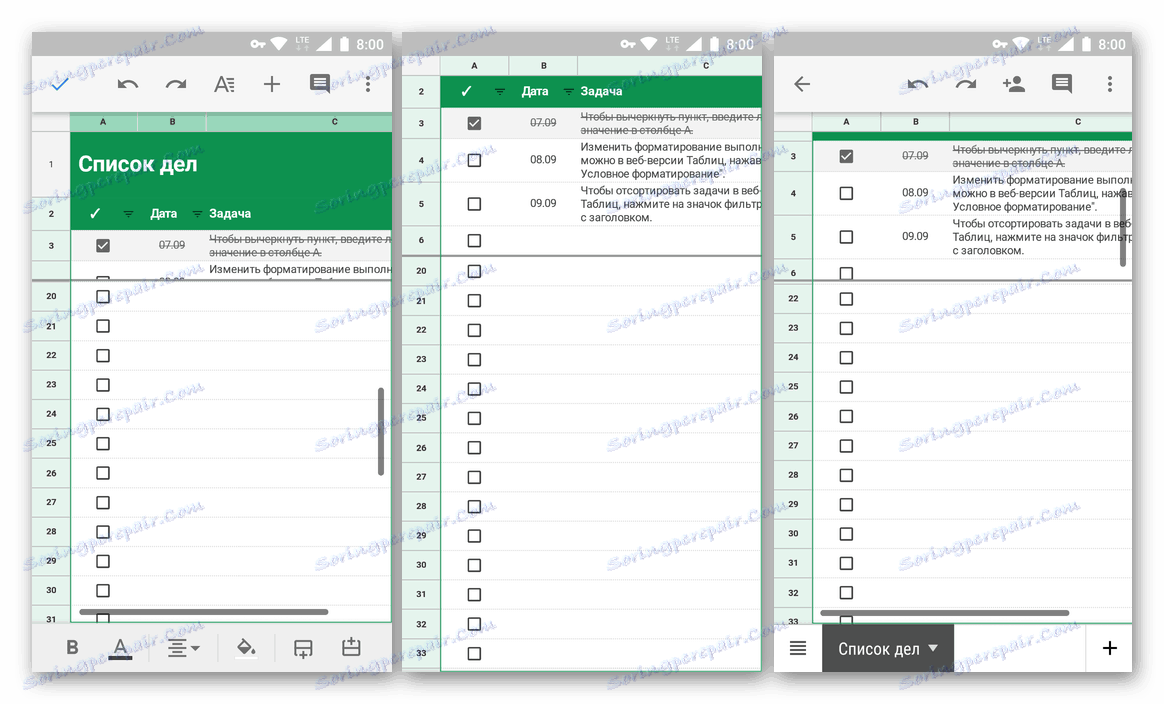
در حال حاضر شما می دانید که چگونه یک هدر در صفحه گسترده گوگل ایجاد کنید، یک یا چند خط و حتی محدوده گسترده تر خود را حفظ کنید. کافی است که این کار را تنها چند بار انجام دهید تا مطمئن شوید که آرایه های آشکار و قابل درک از اقلام موردنیاز لازم نیست.
رشته های سست
شما می توانید خطوط را در Google Table Mobile به همان شیوه ای که ما آنها را ثابت کرد، جدا کنیم.
- ردیف اول جدول (حتی اگر محدوده ثابت است) را با ضربه زدن بر شماره آن انتخاب کنید.
- انگشت خود را در ناحیه برجسته نگه دارید تا یک منوی پاپ آپ ظاهر شود. برای سه نقطه عمودی روی آن کلیک کنید.
- در لیست اقداماتی که باز می شود، « بازکردن » را انتخاب کنید، پس از آن رجیستری (و) در جدول لغو خواهد شد.
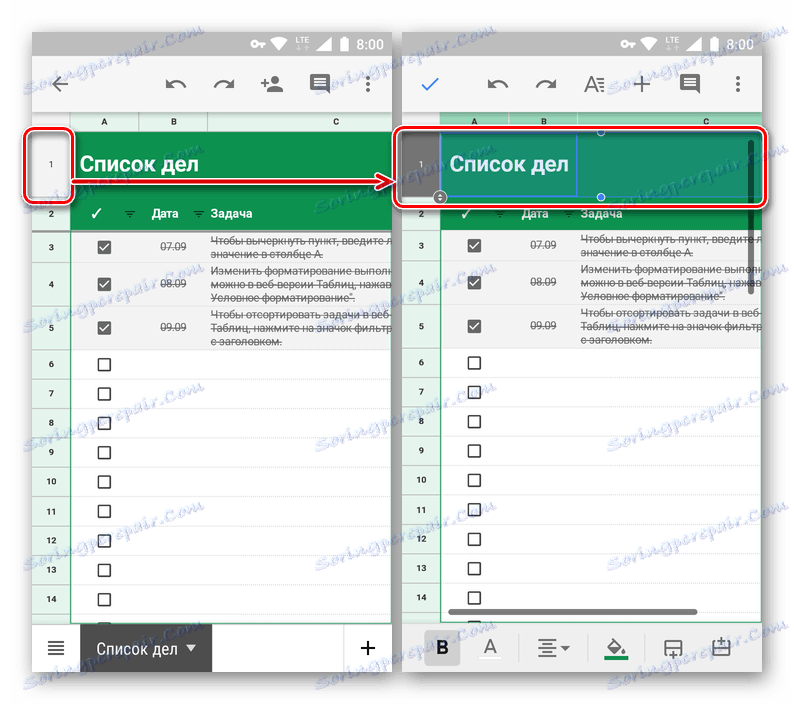
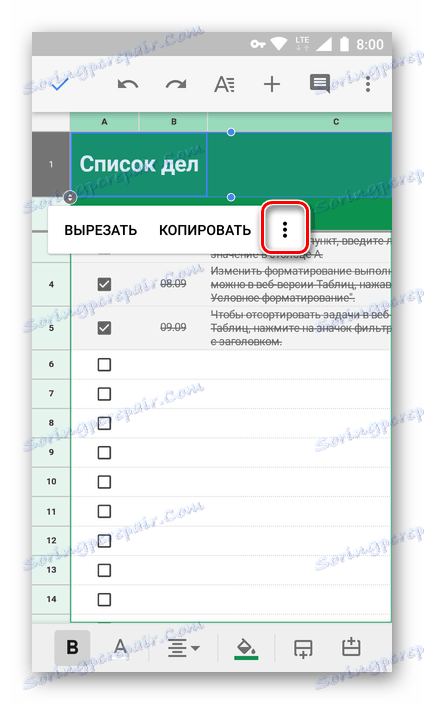
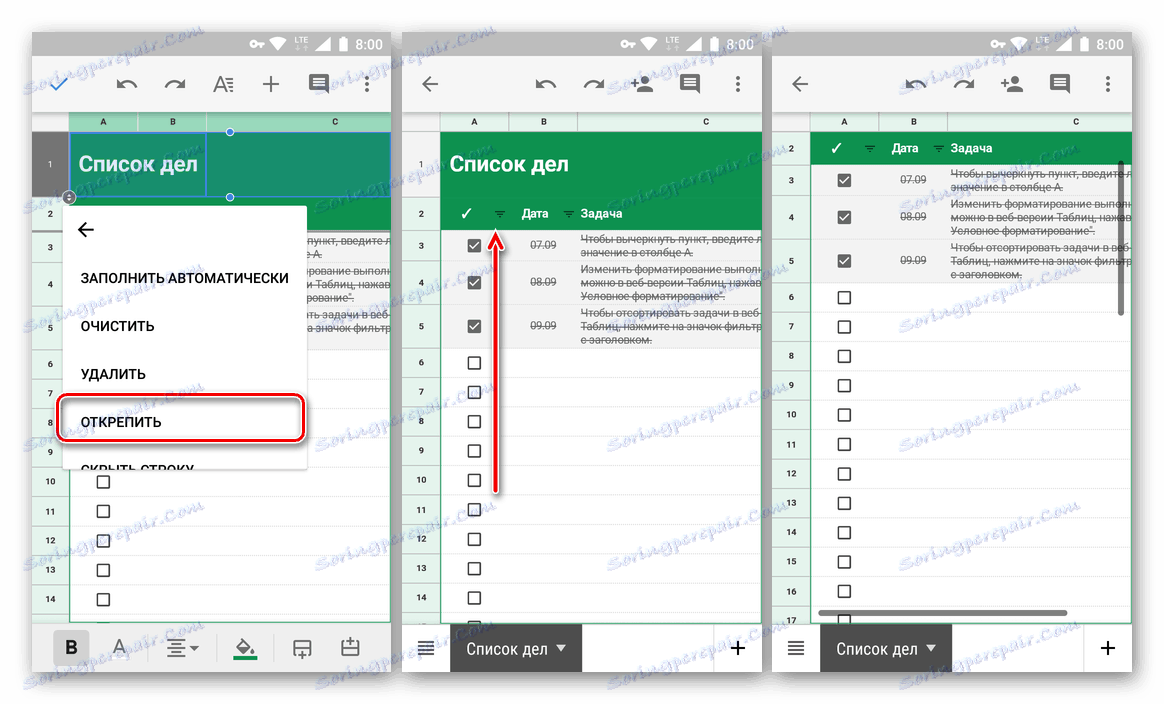
نتیجه گیری
از این مقاله کوچک شما در مورد حل چنین کار ساده ای به عنوان ایجاد یک هدر با اتصال خطوط به Spreadsheets Google آموختید. با وجود این واقعیت که الگوریتم انجام این روش در وب و برنامه تلفن همراه به طور قابل توجهی متفاوت است، شما نمیتوانید آن را پیچیده کنید. نکته اصلی این است که محل گزینه های مورد نیاز و موارد منو را به یاد داشته باشید. به هر حال، به همین ترتیب، شما می توانید ستون را رفع کنید - فقط آیتم مربوطه را در منوی زبانه مشاهده (پیش از «نمایش») روی دسکتاپ انتخاب کرده یا منو دستورات روی گوشی یا تبلت خود را باز کنید.